
اگر آپ موت پیغام کی نیلی اسکرین سے خرابی والے پیغام کے ساتھ بگگگ ہو رہے ہیں ویڈیو شیڈولر اندرونی غلطی ، تم اکیلے نہیں ہو. پہلے بھی بہت سے ونڈوز 10 صارفین اس غلطی کے بارے میں اطلاع دے چکے ہیں۔ لیکن آپ کو اس کے بارے میں فکر کرنے کی ضرورت نہیں ہے ، اور ایک چیز یقینی طور پر ہے: اس کو ٹھیک کرنا ممکن ہے۔
کے لئے 4 اصلاحات ویڈیو شیڈولر داخلی خرابی
آپ کو درست کرنے کی کوشش کرنے کے لئے یہاں 4 اصلاحات ہیں ویڈیو شیڈولر داخلی خرابی . آپ کو ان سب کو آزمانے کی ضرورت نہیں ہے۔ صرف اپنے راستے پر کام کریں اور جو آپ کے لئے کام کرتا ہے اسے تلاش کریں۔
- ممکنہ سسٹم فائل اور ہارڈ ڈرائیو میں بدعنوانی کی جانچ کریں
- آلہ ڈرائیورز کو اپ ڈیٹ کریں
- دستیاب ونڈوز اپ ڈیٹس کو اپ ڈیٹ کریں
- ناقص ڈرائیوروں کو دوبارہ انسٹال کریں
- دوسرے کام کے ارد گرد
1: ممکنہ سسٹم فائل اور ہارڈ ڈرائیو میں بدعنوانی کی جانچ کریں
خراب فائلوں کی خراب فائلوں یا ناقص ہارڈ ڈرائیو کا سب سے ممکنہ سبب یہ ہے ویڈیو شیڈولر داخلی خرابی غلطی یہ چیک کرنے کے لئے کہ آیا آپ کے سسٹم کی فائلیں یا ہارڈ ڈرائیو غلطی پر ہے:
1) اپنے کی بورڈ پر ، دبائیں ونڈوز لوگو کی  اور ٹائپ کریں سینٹی میٹر . دائیں کلک کریں کمانڈ پرامپٹ اور کلک کریں انتظامیہ کے طورپر چلانا .
اور ٹائپ کریں سینٹی میٹر . دائیں کلک کریں کمانڈ پرامپٹ اور کلک کریں انتظامیہ کے طورپر چلانا .

کلک کریں جی ہاں جاری رکھنے کے لئے.
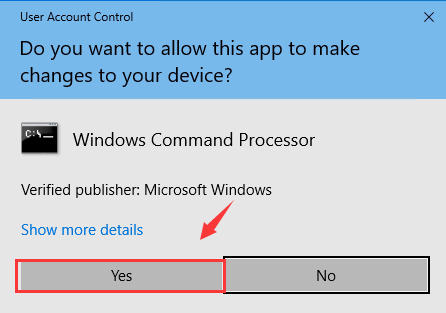
2)ٹیype chkdsk / f / r ، پھر پیدوبارہ داخل کریں اپنے کی بورڈ پر
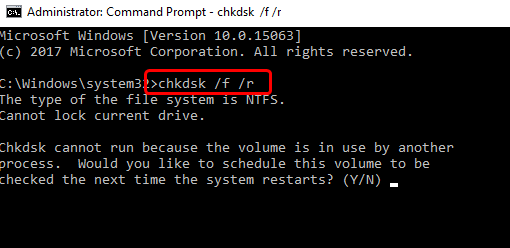
3)دبائیں اور اپنے کی بورڈ پر
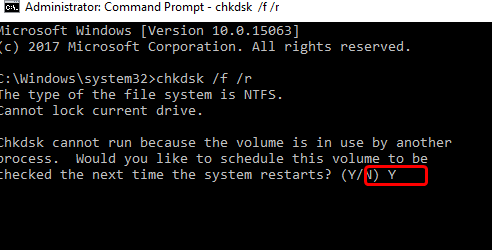
4) اپنے کمپیوٹر کو دوبارہ شروع کریں تاکہ ونڈوز ہارڈ ڈسک کی جانچ کرے۔
5) دوبارہ شروع کرنے کے بعد ، دبائیں ونڈوز لوگو کی اور ٹائپ کریں سینٹی میٹر . دائیں کلک کریں کمانڈ پرامپٹ اور کلک کریں انتظامیہ کے طورپر چلانا .

6) ٹائپ کریں ایس ایف سی / سکین اور دبائیں داخل کریں آپ کے کی بورڈ کی کلید
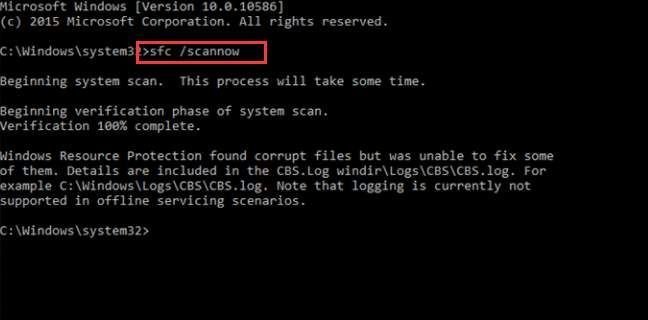
صبر کے ساتھ تھوڑی دیر انتظار کریں لہذا ونڈوز آپ کو یہ پتہ لگانے میں مدد کرے گا کہ آیا آپ کے سسٹم میں کوئی غلط فائلیں موجود ہیں اور ان سے چھٹکارا پانے میں مدد ملے گی۔
7) دیکھیں اگر ویڈیو شیڈولر داخلی خرابی اب چلا گیا
2: آلہ ڈرائیورز کو اپ ڈیٹ کریں
ویڈیو شیڈولر داخلی خرابی پرانی ، غلط یا خراب نظام کے ڈرائیور کی وجہ سے بھی غلطی ہوسکتی ہے۔ آپ کو یہ توثیق کرنا چاہئے کہ آپ کے سبھی آلات پر صحیح ڈرائیور موجود ہے اور ان کو اپ ڈیٹ کریں جو نہیں کرتے ہیں۔
سسٹم ڈیوائسز کے ل you آپ کو صحیح ڈرائیور ملنے کے دو طریقے ہیں: دستی طور پر یا خود بخود۔
دستی ڈرائیور کی تازہ کاری - آپ اپنے ہارڈ ویئر آلات کے ل for کارخانہ دار کی ویب سائٹ پر جاکر ، اور ہر ایک کے لئے بالکل تازہ ترین درست ڈرائیور تلاش کرکے اپنے آلہ ڈرائیوروں کو دستی طور پر اپ ڈیٹ کرسکتے ہیں۔ یقینی طور پر صرف ایسے ڈرائیوروں کا انتخاب کریں جو آپ کے ونڈوز 10 کے مختلف حالتوں کے مطابق ہوں۔
خودکار ڈرائیور کی تازہ کاری - اگر آپ کے پاس اپنے سسٹم ڈرائیوروں کو دستی طور پر اپ ڈیٹ کرنے کے لئے وقت ، صبر اور کمپیوٹر کی مہارت نہیں ہے تو ، اس کے بجائے ، آپ خود بخود اس سے خود بخود کام کرسکتے ہیں آسان ڈرائیور .ڈرائیور ایزی خود بخود آپ کے سسٹم کو پہچان لے گا اور آپ کے عین مطابق ویڈیو کارڈ اور مانیٹر کے لئے صحیح ڈرائیورز ، اور آپ کے ونڈوز 10 کا مختلف شکل تلاش کرے گا ، اور یہ انہیں ڈاؤن لوڈ اور انسٹال کریں گے۔:
1) ڈاؤن لوڈ کریں اور ڈرائیور ایزی انسٹال کریں۔
2) آسان ڈرائیور چلائیں اور پر کلک کریں جائزہ لینا بٹن اس کے بعد ڈرائیور ایزی آپ کے کمپیوٹر کو اسکین کرے گا اور کسی بھی پریشانی والے ڈرائیور کا پتہ لگائے گا۔
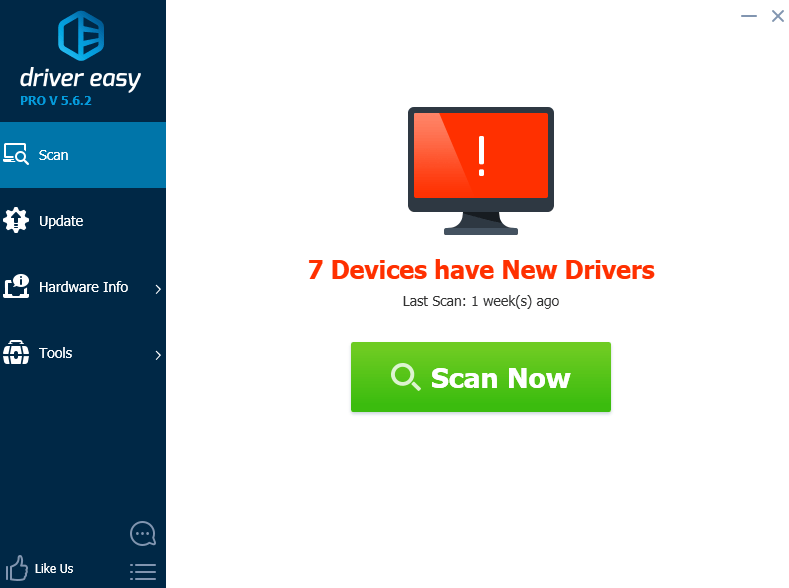
3) پر کلک کریں اپ ڈیٹ ان کے ڈرائیوروں کا صحیح ورژن خود بخود ڈاؤن لوڈ اور انسٹال کرنے کے لئے تمام جھنڈے والے آلات کے ساتھ والے بٹن پر (آپ مفت ورژن کے ساتھ یہ کام کرسکتے ہیں)۔
یا کلک کریں تمام تجدید کریں خود بخود ڈاؤن لوڈ اور انسٹال کرنے کے لئے جو آپ کے سسٹم پر موجود ہیں یا ختم ہوچکے ہیں ان تمام ڈرائیوروں کا صحیح ورژن (اس کی ضرورت ہوتی ہے پرو ورژن جس کے ساتھ آتا ہےمکمل مدد اور 30 دن کی رقم واپس کرنے کی گارنٹی کے ساتھ۔کلک کرنے پر آپ کو اپ گریڈ کرنے کا اشارہ کیا جائے گا تمام تجدید کریں ).
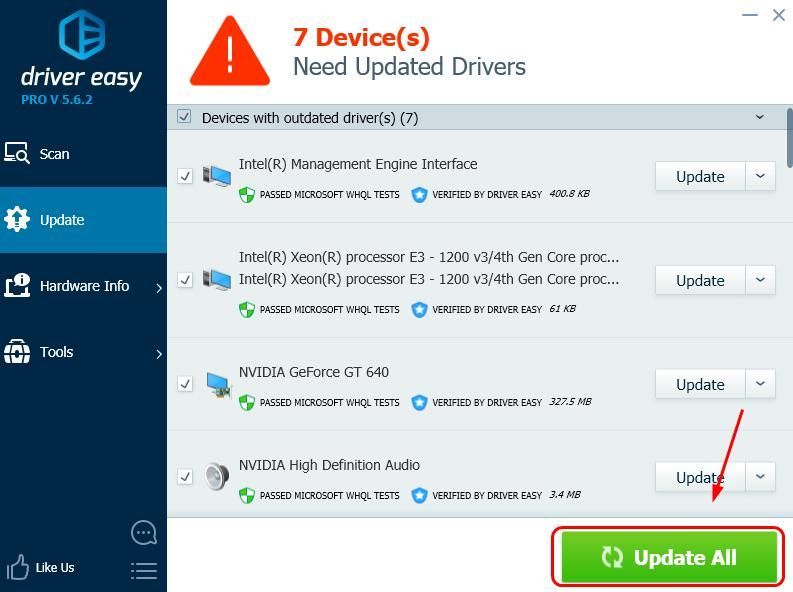
3: دستیاب ونڈوز اپ ڈیٹس کو اپ ڈیٹ کریں
فرسودہ یا ناقص سسٹم پیچ ایک اور بڑی وجہ ہے کہ آپ کو جیسے نیلے رنگ کی اسکرین کی غلطی ہو رہی ہے ویڈیو شیڈولر داخلی خرابی . آپ اپنے سسٹم پیچ کو ٹھیک کرنے کیلئے اسے اپ گریڈ کرسکتے ہیں۔ یہ کس طرح ہے:
1) اپنے کی بورڈ پر ، دبائیں ونڈوز لوگو کی اور میں عین اسی وقت پر. کلک کریں تازہ کاری اور سیکیورٹی .
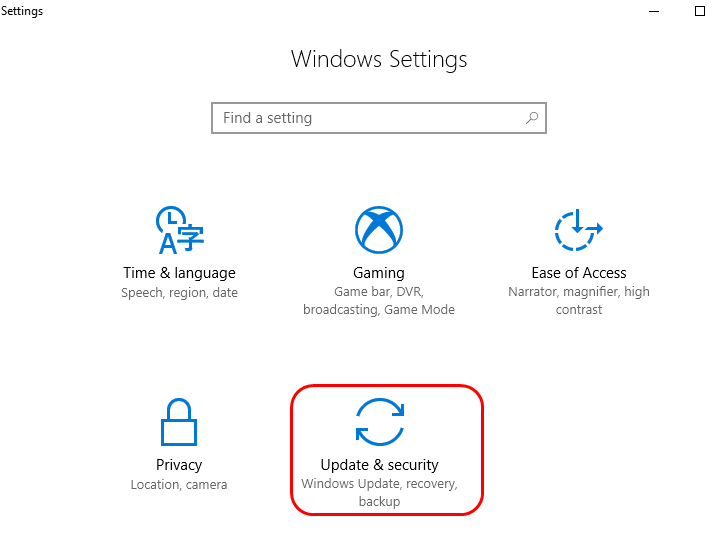
2) کلک کریں اپ ڈیٹ کے لیے چیک کریں .
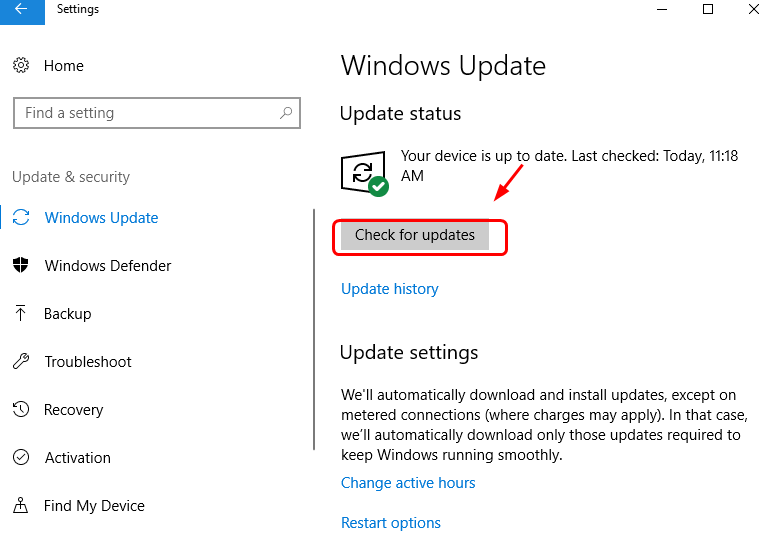
3) دیکھیں اگر ویڈیو شیڈولر داخلی خرابی اب طے ہے۔
4: ناقص ڈرائیوروں کو دوبارہ انسٹال کریں
ناقص ڈرائیور اس کی وجہ ہوسکتے ہیں ویڈیو شیڈولر داخلی خرابی اس کے ساتھ ساتھ. اسے ٹھیک کرنے کے لئے:
1) اپنے کی بورڈ پر ، دبائیں ونڈوز لوگو کی اور ایکس اسی وقت ، پھر کلک کریں آلہ منتظم .
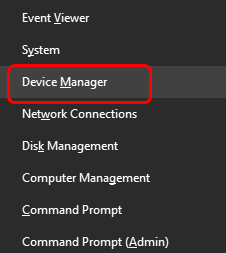
2) کلک کریں ہارڈ ویئر میں تبدیلیوں کے لئے اسکین کریں .
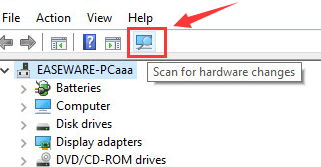
)) ملاحظہ کریں کہ کیا آپ کسی بھی آلہ ڈرائیور کو اس کے ساتھ کچھ غیر معمولی نشان کے ساتھ اسپاٹ کرسکتے ہیں ، جیسے پیلے رنگ کی تعجب کا نشان ، سوالیہ نشان وغیرہ۔
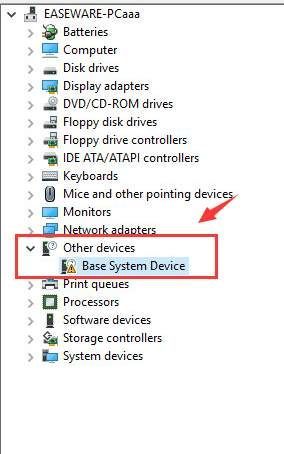
4) اگر آپ کو ایسا آلہ ، یا آلات نظر آتا ہے تو ، اس پر یا ان پر دائیں کلک کریں اور کلک کریں انسٹال کریں .
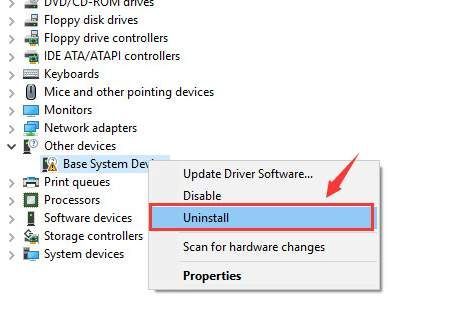
جب تصدیق کے ساتھ اشارہ کیا جائے تو ، کلک کریں ٹھیک ہے جاری رکھنے کے لئے.
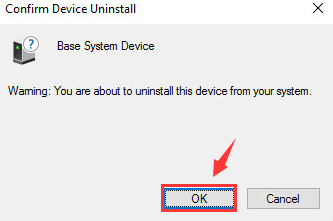
5) اس ڈیوائس ڈرائیور کے تیار کنندہ کی سپورٹ ویب سائٹ پر تلاش کریں ، ڈرائیور کو دستی طور پر ڈاؤن لوڈ اور انسٹال کریں۔
پھر بھی ، اگر آپ کے پاس دستی طور پر اپنے ڈسپلے کارڈ ڈرائیور کو اپ ڈیٹ کرنے کے لئے وقت ، صبر اور کمپیوٹر کی مہارت نہیں ہے تو ، خود بخود اس کا استعمال کریں آسان ڈرائیور . یہ آپ کے لئے تمام سر درد کا خیال رکھے گا اور آپ کے بہت سارے وقت اور رقم کی بچت کرے گا۔اس کی کوشش کرنے کی کوئی فکر نہیں کیوں کہ یہ سوالات سے پوچھے جانے والے 30 دن کی رقم کی واپسی کی ضمانت اور پیشہ ورانہ ٹیک سپورٹ 24/7 کے ساتھ آتا ہے۔
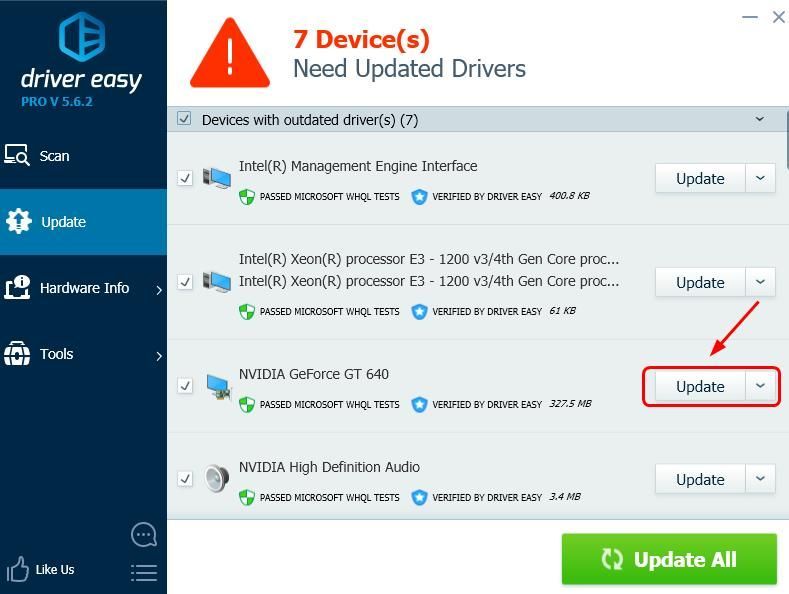
دوسرے کام کے ارد گرد
1) حال ہی میں آپ نے اپنے سسٹم میں جو بھی تبدیلیاں کی ہیں اسے کالعدم کریں۔ مثال کے طور پر ، اگر آپ نے حال ہی میں اپنے کمپیوٹر میں کچھ ہارڈ ویئر شامل کیا ہے تو ، اسے ہٹائیں۔ اگر آپ نے کچھ پروگرام انسٹال کر رکھے ہیں تو ، ان انسٹال کریں یا انھیں جدید ترین ورژنوں میں اپ گریڈ کریں۔
3) اگر مذکورہ بالا طریقوں میں سے کوئی بھی کام نہیں کرتا ہے تو ، آپ یہ دیکھنے کے لئے اپنے ہارڈ ویئر کی جانچ پڑتال کرنا چاہیں گے کہ یہ مجرم ہے یا نہیں۔ یہ دیکھنے کے ل Check چیک کریں کہ آیا آپ کا گرافکس کارڈ اچھی حالت میں ہے یا نہیں؟ اگر یہ ٹوٹ گیا ہے تو ، نیا بنائیں۔
بعض اوقات ، آپ کے سسٹم اور کچھ ہارڈویئر کے مابین عدم مطابقت کا مسئلہ ہوسکتا ہے۔ اس مسئلے کو دوبارہ ہونے سے روکنے کے ل You آپ اس طرح کے ہارڈ ویئر کو ہٹانا چاہیں گے۔
4) آپ کے ونڈوز 10 پر تروتازہ ہونا یا ری سیٹ کرنا آپ کا آخری سہارا ہے۔ اپنے ونڈوز 10 کو دوبارہ ترتیب دینے کے طریقہ سے متعلق مزید معلومات کے لئے ، براہ کرم ملاحظہ کریں یہ پوسٹ یہاں .




![[حل] آن لائن خدمات سے منسلک ہونے پر وارزون اٹک گیا](https://letmeknow.ch/img/network-issues/24/warzone-stuck-connecting-online-services.png)
![[حل شدہ] CPU کے استعمال کے 100% مسئلے کو کیسے حل کریں۔](https://letmeknow.ch/img/knowledge/70/how-fix-cpu-usage-100-issue.jpg)
